Comment configurer le routeur 4G LTE WiFi TP-Link via l'application Tether ?
Remarque : cet article s'applique aux routeurs sans fil 4G LTE compatibles avec Tether.
https://www.tp-link.com/tether_compatibility_list/
Cet article prendra Archer MR600 V2 comme exemple.
Étape 1. Suivez les étapes ci-dessous pour connecter votre routeur.
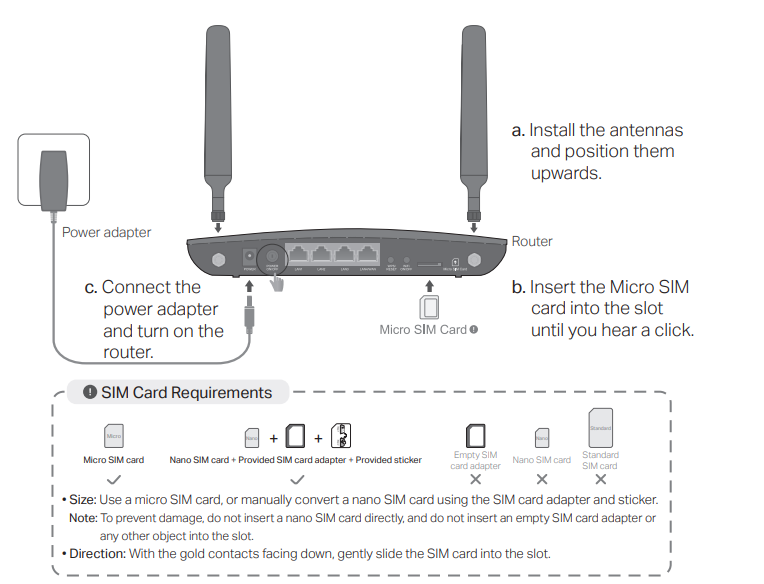
Remarque : MR600 V2 est doté d'un emplacement pour carte Micro SIM. Pour les autres modèles dotés d'un emplacement pour carte Nano SIM, veuillez insérer une carte Nano SIM directement dans le routeur.
Vous pouvez également cliquer ici pour vérifier comment installer une carte SIM.
Étape 2. Connectez votre smartphone au Wi-Fi TP-Link. Le nom et le mot de passe du réseau sans fil par défaut du routeur TP-Link Wireless 4G LTE sont imprimés sur l'étiquette inférieure.
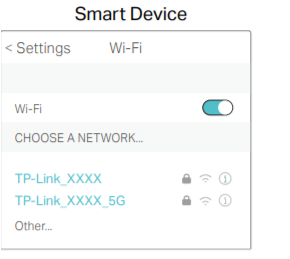
Étape 3. Lancez l'application Tether sur votre téléphone et connectez-vous à l'application Tether avec votre identifiant TP-Link.
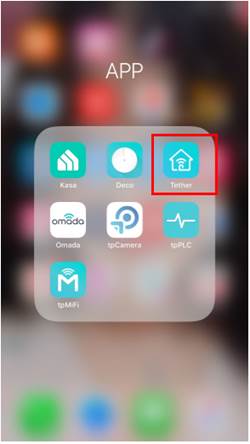
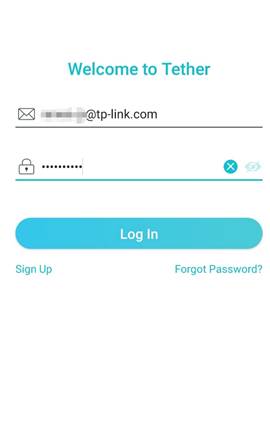
Étape 4. Sélectionnez votre routeur TP-Link Wireless 4G LTE dans la liste des appareils.
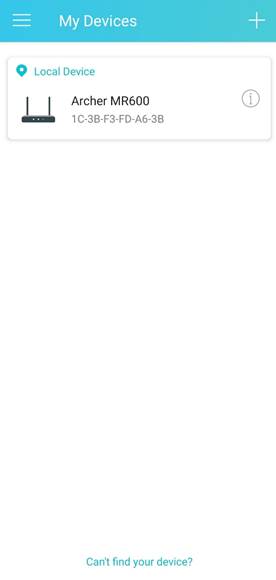
Étape 5. Créez un mot de passe de connexion pour le routeur TP-Link Wireless 4G LTE.
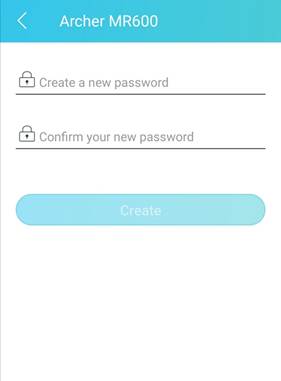
Étape 6. Ensuite, attendez une minute et sélectionnez votre nom de profil. Habituellement, le routeur détectera automatiquement votre FAI s'il existe un profil par défaut pour votre FAI.
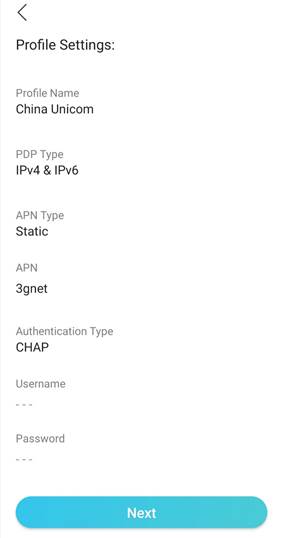
Étape 7. Personnalisez les réseaux sans fil 2,4 GHz et 5 GHz du routeur sans fil 4G LTE de TP-Link.
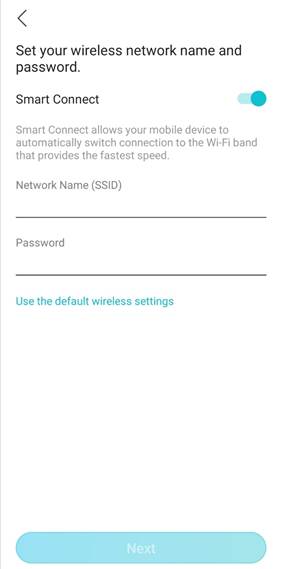
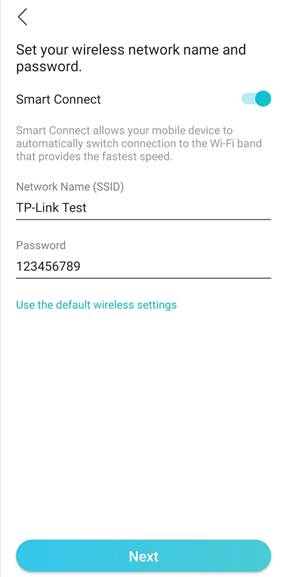
Étape 8. Confirmez et appliquez vos paramètres. Ensuite, Tether App testera votre connexion réseau et vous signalera s'il y a quelque chose qui ne va pas.
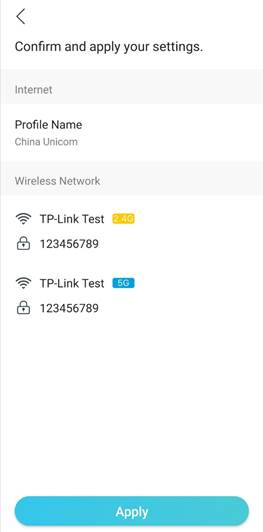
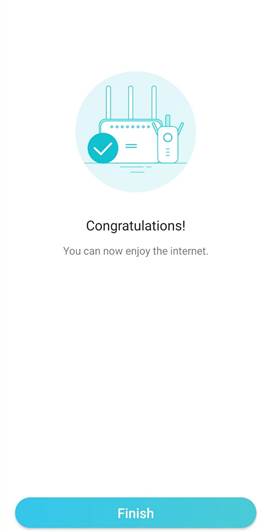
Étape 9. Terminé ! Veuillez connecter votre Wi-Fi personnalisé et profiter de votre Internet.
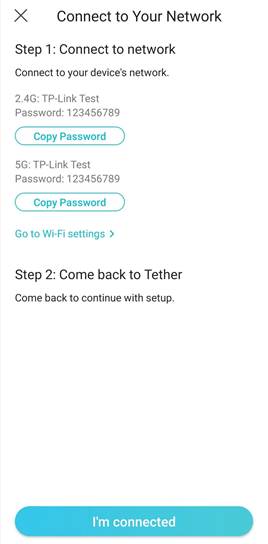
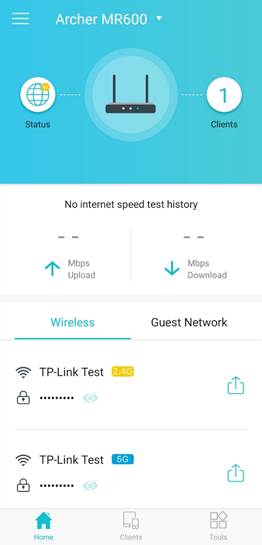
Est-ce que ce FAQ a été utile ?
Vos commentaires nous aideront à améliorer ce site.